Bạn đang xem bài viết Cách đăng nhập Zalo trên máy tính khi quên mật khẩu không cần mật khẩu tại vfu2.edu.vn bạn có thể truy cập nhanh thông tin cần thiết tại phần mục lục bài viết phía dưới.
Đôi khi việc quên mật khẩu tài khoản Zalo khiến bạn không thể đăng nhập trên máy tính, gây bất tiện và khó khăn trong liên lạc. Lúc này, hãy thử ngay cách đăng nhập Zalo trên máy tính khi quên mật khẩu, không cần mật khẩu sau đây từ vfu2.edu.vn nhé!
Có đăng nhập được Zalo không cần mật khẩu?
Bạn hoàn toàn có thể đăng nhập Zalo trên máy tính mà không cần mật khẩu, quên mật khẩu. Tuy nhiên, bạn hãy đảm bảo là mình đáp ứng được các điều kiện sau:
- Bạn đang đăng nhập zalo trên điện thoại có kết nối 3G/ 4G hoặc WiFi.
- Số điện thoại, tài khoản Zalo đăng nhập trên điện thoại phải đồng nhất trên PC.
- Zalo trên PC phải là phiên bản mới nhất có áp dụng các tính năng đăng nhập không cần mật khẩu.
Cách đăng nhập được Zalo trên máy tính không cần mật khẩu
Bước 1: Mở Zalo trên máy tính của bạn, điền số điện thoại tại phần đăng nhập > Nhấn vào Đăng nhập không dùng mật khẩu (gửi yêu cầu đăng nhập lên điện thoại). Ngay lập tức, Zalo sẽ gửi thông báo yêu cầu đến điện thoại của bạn.

Bước 2: Mở Zalo trên điện thoại, vào mục tin nhắn và mở tin nhắn từ Bảo mật Zalo, nhấn để xác thực yêu cầu. Nhấn Đồng ý để xác nhận lại một lần nữa là việc đăng nhập Zalo trên PC không cần mật khẩu đã hoàn tất.
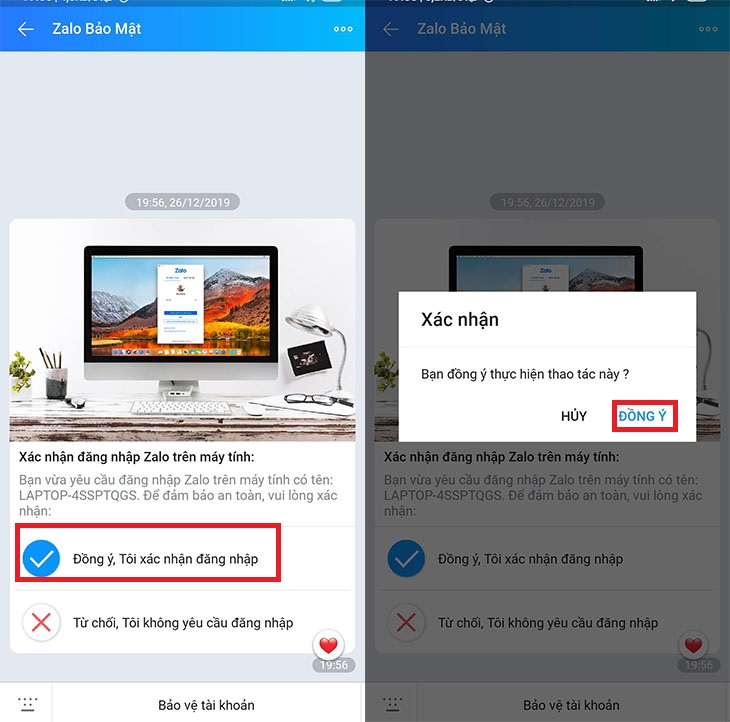
Cách đăng nhập được Zalo trên máy tính không cần mật khẩu bằng QR Code
Bước 1: Mở Zalo trên máy tính của bạn, chuyển sang tab Đăng nhập bằng mã QR. Tiếp theo, mở ứng dụng Zalo trên điện thoại, vào mục Tiện ích (dấu 3 chấm nằm ngang), nhấn tiếp vào biểu tượng QR.
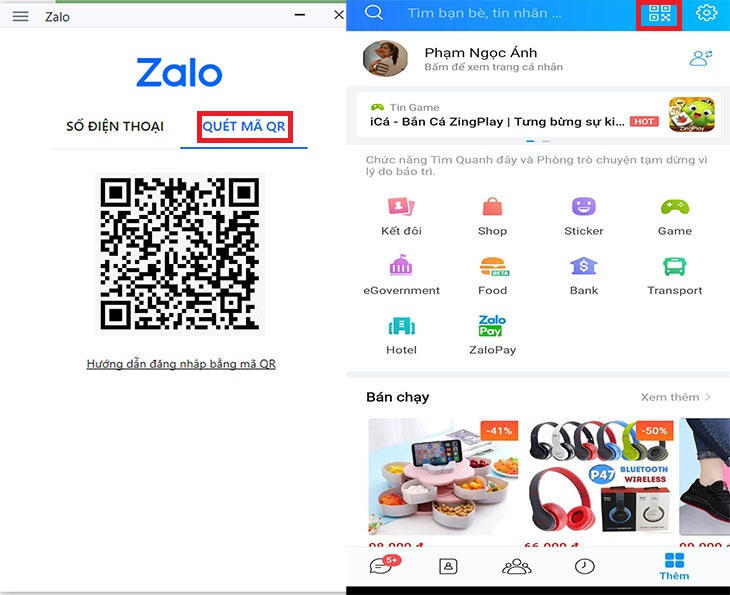
Bước 2: Hướng camera của điện thoại về mã QR Code hiển thị trên máy tính.
Bước 3: Khi hoàn tất, Zalo trên điện thoại sẽ hiện thông báo bạn muốn đăng nhập hay không, chọn vào Đăng nhập là xong.
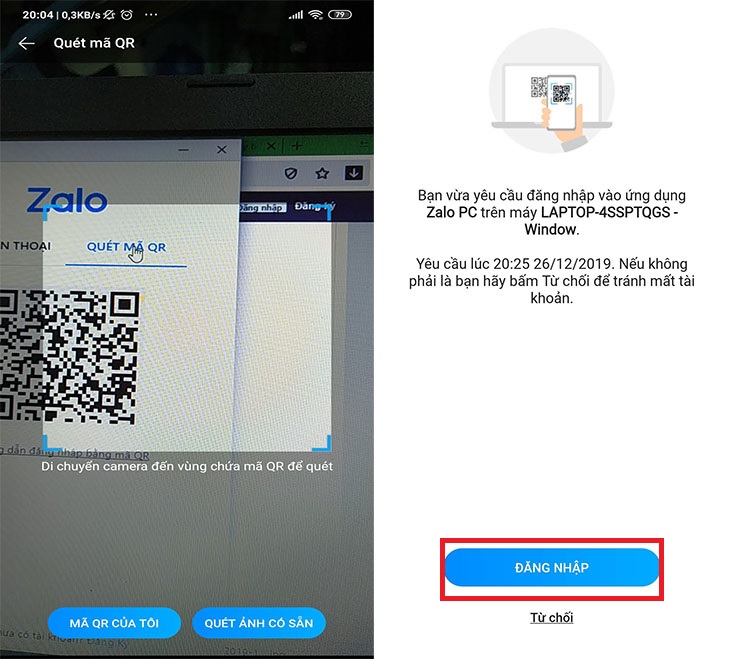
Trên đây là thông tin về hướng dẫn đăng nhập Zalo trên máy tính khi quên mật khẩu, không cần mật khẩu mà vfu2.edu.vn chia sẻ đến bạn. Nếu bạn có bất kì thắc mắc nào, vui lòng để lại thông tin dưới bài viết.
Cảm ơn bạn đã xem bài viết Cách đăng nhập Zalo trên máy tính khi quên mật khẩu không cần mật khẩu tại vfu2.edu.vn bạn có thể bình luận, xem thêm các bài viết liên quan ở phía dưới và mong rằng sẽ giúp ích cho bạn những thông tin thú vị.






